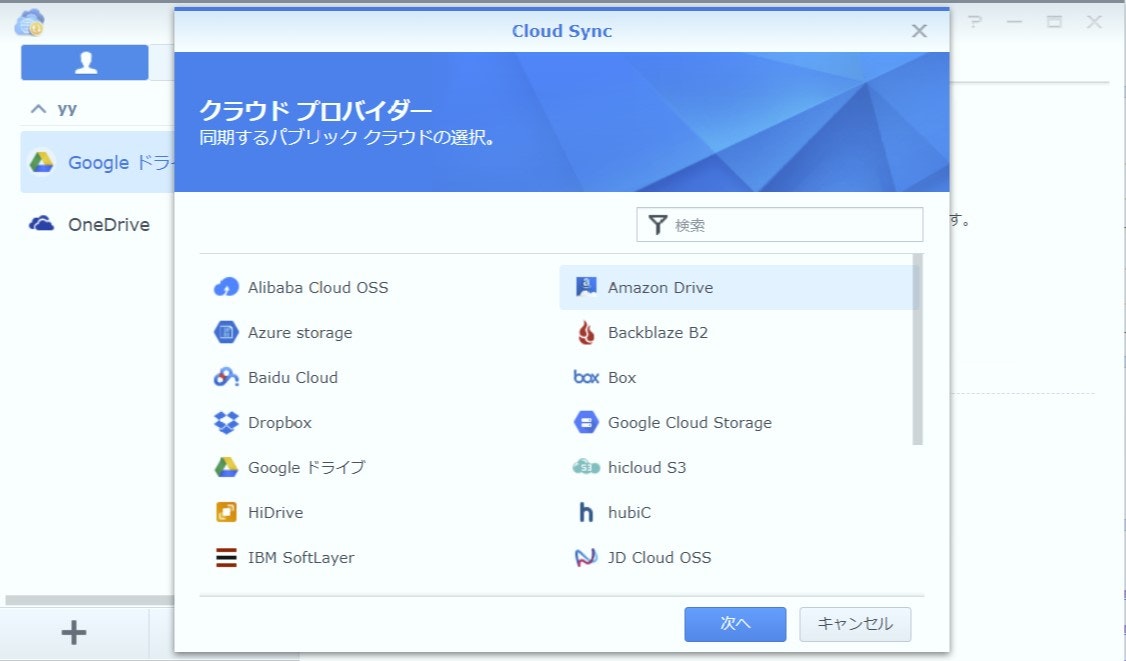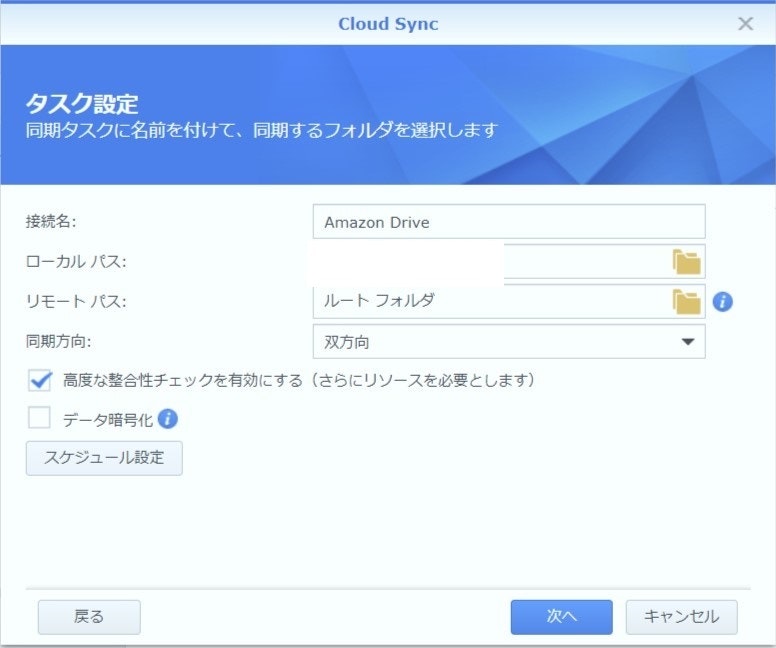Amazon.co.jpのPrimePhotoとSynologyNASを同期させる際の注意事項
始めに
以下の自宅環境でSynology 218+とAmazonPrimePhotoの自動同期を行った際の設定と注意事項を示す。
本記事は、米国アマゾン及び、日本アマゾンの両方でアカウントを持っている方が対象となる。いずれか一方のみの方は、特にひっかかかることなく同期できるので本記事の内容は不要である。
本記事はSynology製のNASであるDS218+にて実施したため、ほかモデルやバージョンでは多少異なる可能性がある。
前提
- Amazon.co.jpのPrime会員であること
- SynologyNAS上にCloud Syncがインストールされていること
- 日本国内からアクセスしていること
環境
| 項目 | 内容 |
|---|---|
| NAS | Synology 218+ |
| DSM | DSM6.2.1-23824 Update2 |
| CloudSync | 2.3.10-1063 |
| 場所 | 日本国内 |
CloudSync設定
以下の手順でAmazon Driveとの同期を行う。特に問題なければ、以下の手順で完了する。同期成功後は、AmazonPhotoにアクセスすると同期した写真がアップロードされる。
- ブラウザよりDSMに接続し、CloudSyncを起動
- CloudSyncの左下の + を押し、クラウドプロバイダーから
Amazon Driveを選択する。 - ログイン画面で必要事項を入力する
- タスク設定
5. ローカスパスを設定
5. データ暗号化設定は不要
6. 高度なデータ整合性チェックは任意
失敗原因の解明
本件を試したところ、よくわからない動作があったため、試行錯誤したところ、Amazon.comとAmazon.co.jpで同じE-mailでアカウントを作成しているとAmazon.com側のPhotoに写真がアップロードされてしまい、Amazon.co.jpのPhotoにアクセスしても写真が見れない様子。
以下に、Amazon.comとAmazon.co.jpのアカウントとPWの組み合わせに対する状況と対策をまとめる。ただし、2018年12月初旬時点の状況なので、Amazon側の仕様変更やCynology Cloud Syncの仕様変更で同じようになるとは限らない。
| 状況 | 発生する現象 | 対策 |
|---|---|---|
| アカウントとPWが同じ | .comのPhotoに写真がアップロードされる | .comと.co.jpのアカウントの登録E-mailのいずれかを変更する |
| アカウントは同じだが、PWが異なり、.co.jpのPWを入力する | ログインに失敗する | .comと.co.jpのアカウントの登録E-mailのいずれかを変更する |
| アカウントは同じだが、PWが異なり、.comのPWを入力する | .comのPhotoに写真がアップロードされる | .comと.co.jpのアカウントの登録E-mailのいずれかを変更する |
| アカウントが異なる | .co.jpのPhotoに写真がアップロードされる |
おそらく、ログイン時にAmazon.comでアカウントの認証を行い、アカウントが有ればAmazon.comで認証を行う。無ければAmazon.co.jpで認証を行う仕組みになっていると思われる。
最期に
日本国内からアクセスした場合はAmazon.comでのアカウントの有無により自動でAmazon.comとAmazon.co.jpにログイン先が切り替わるが、日本国外からアクセスした場合ではどのようになるか不明。
海外プロキシ等を利用し、日本国外からのアクセスの場合を、後日確認したいと思う。
参考
作成中